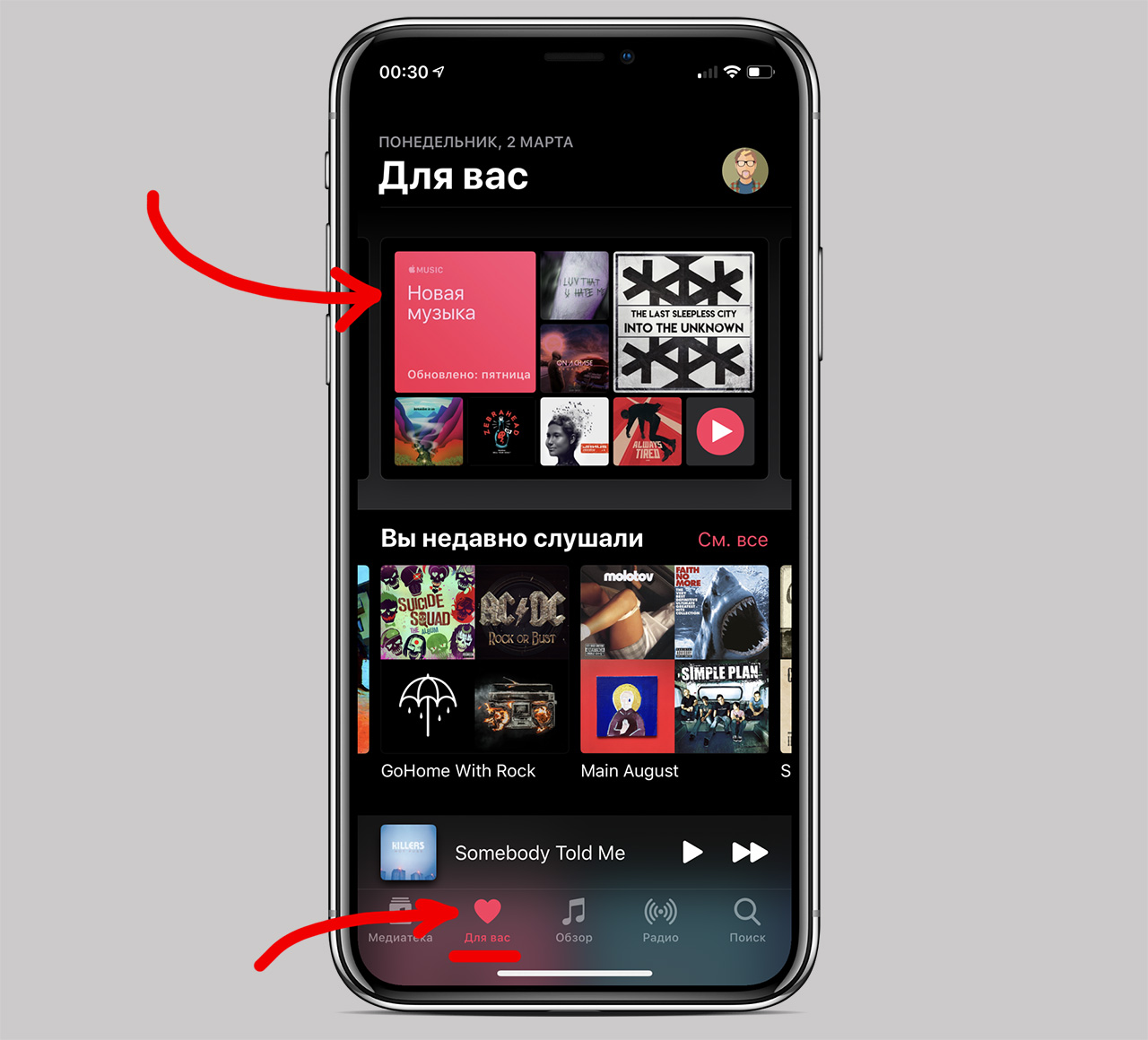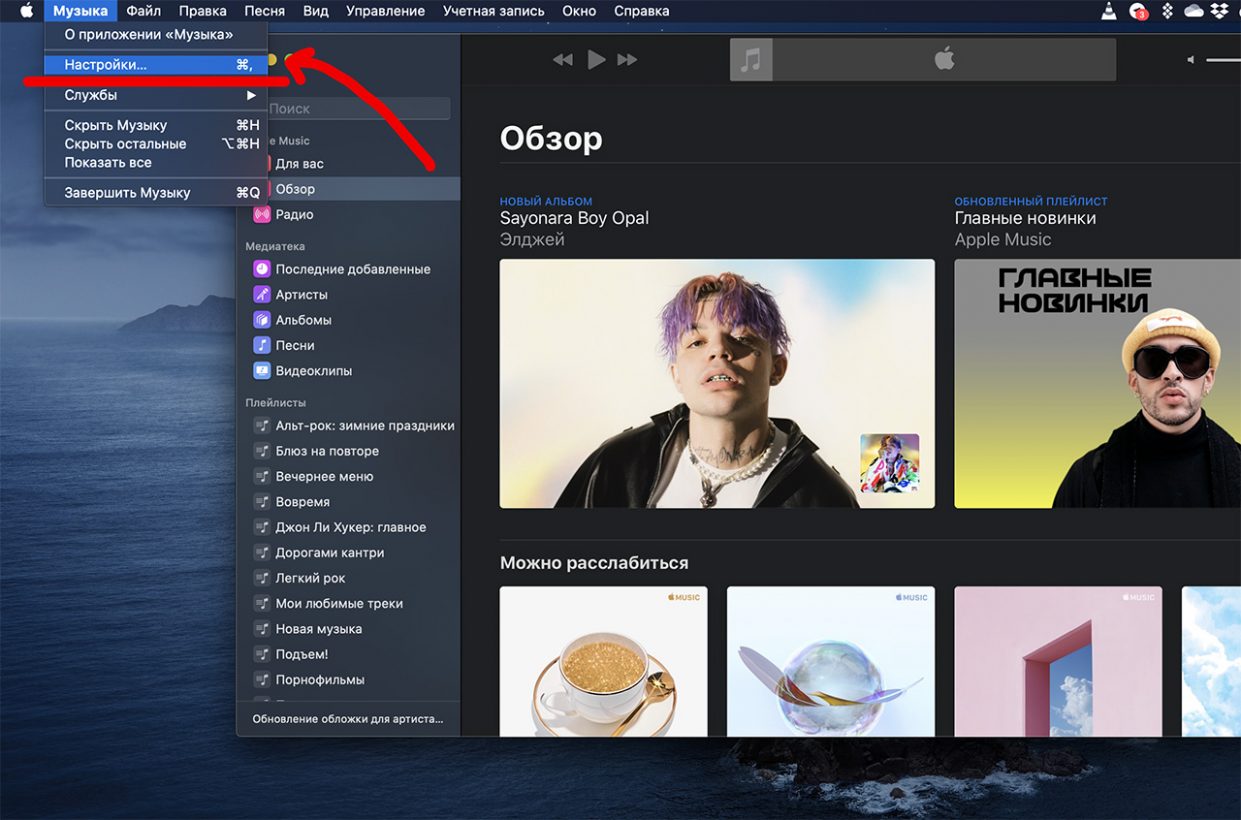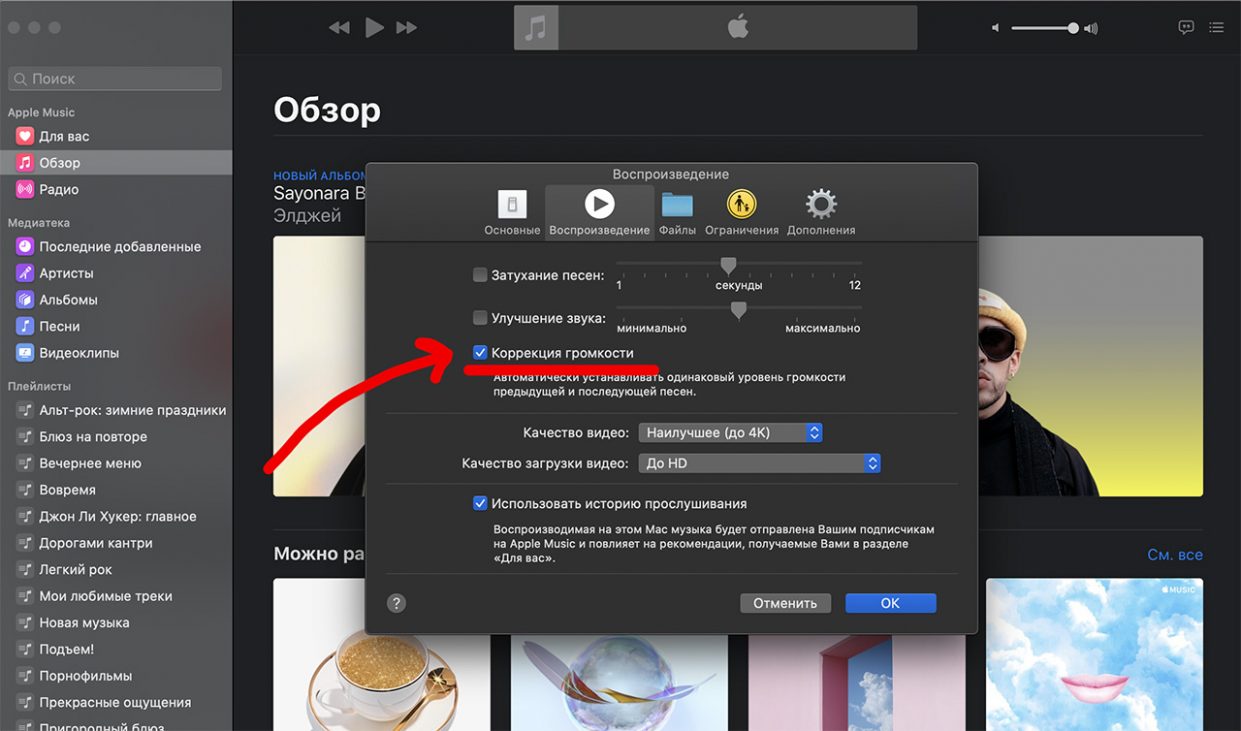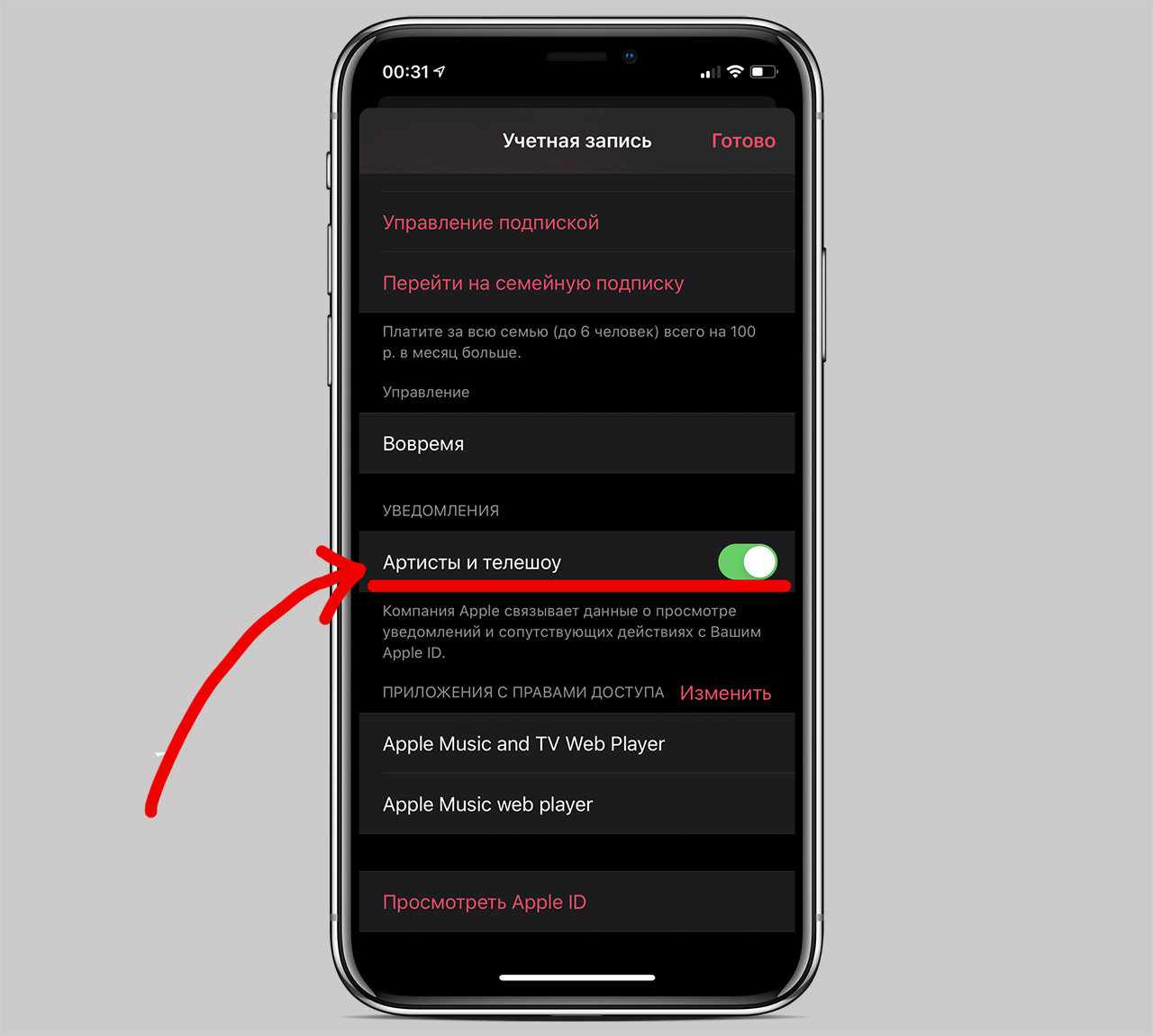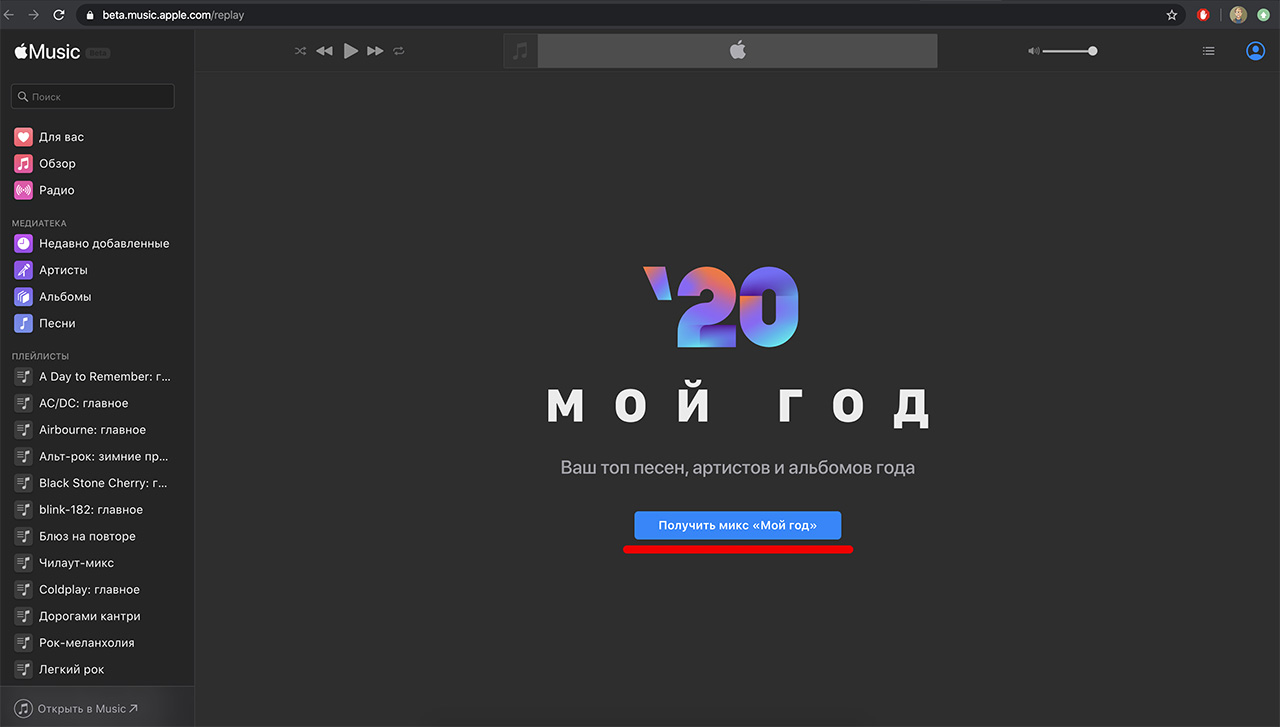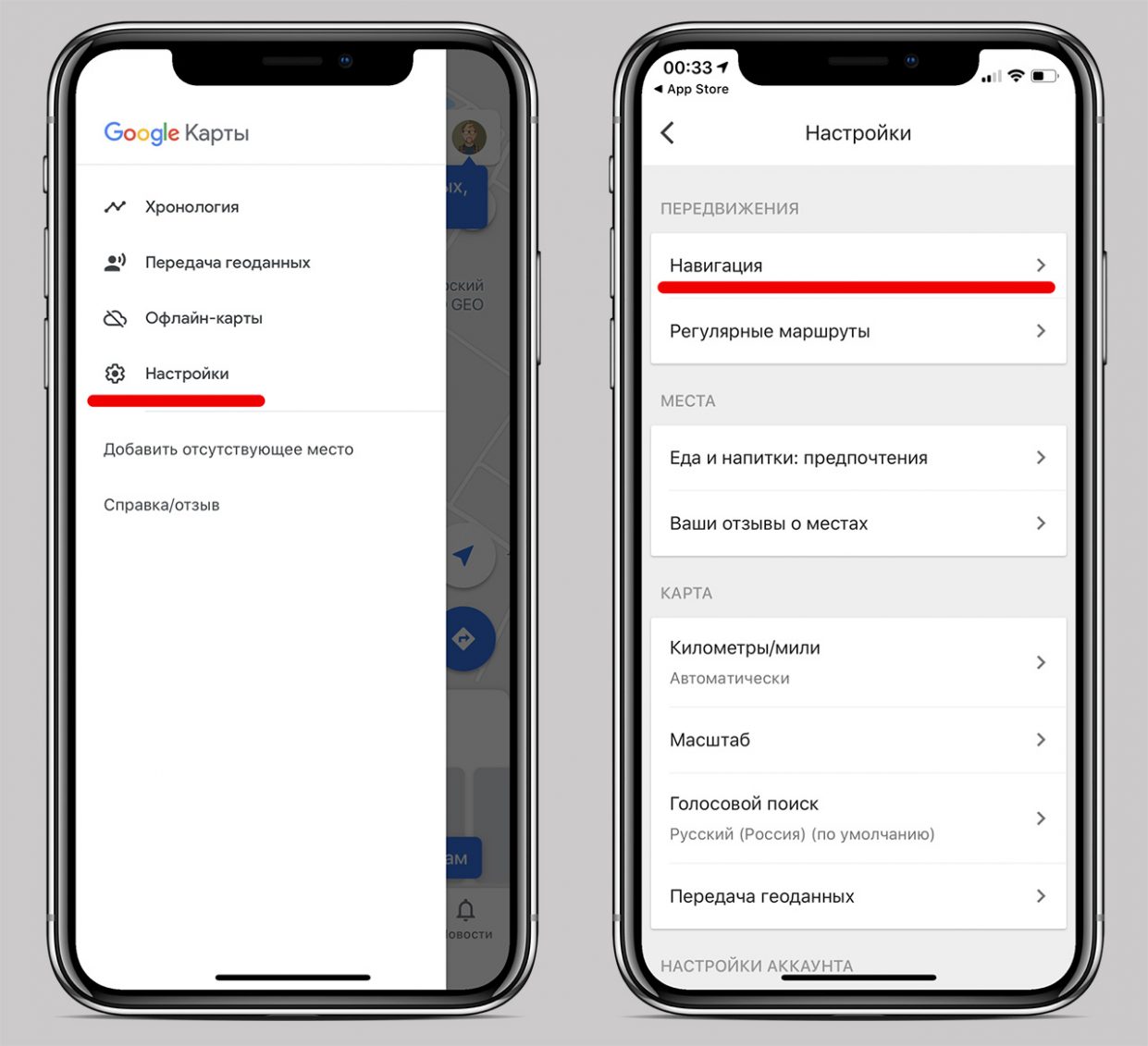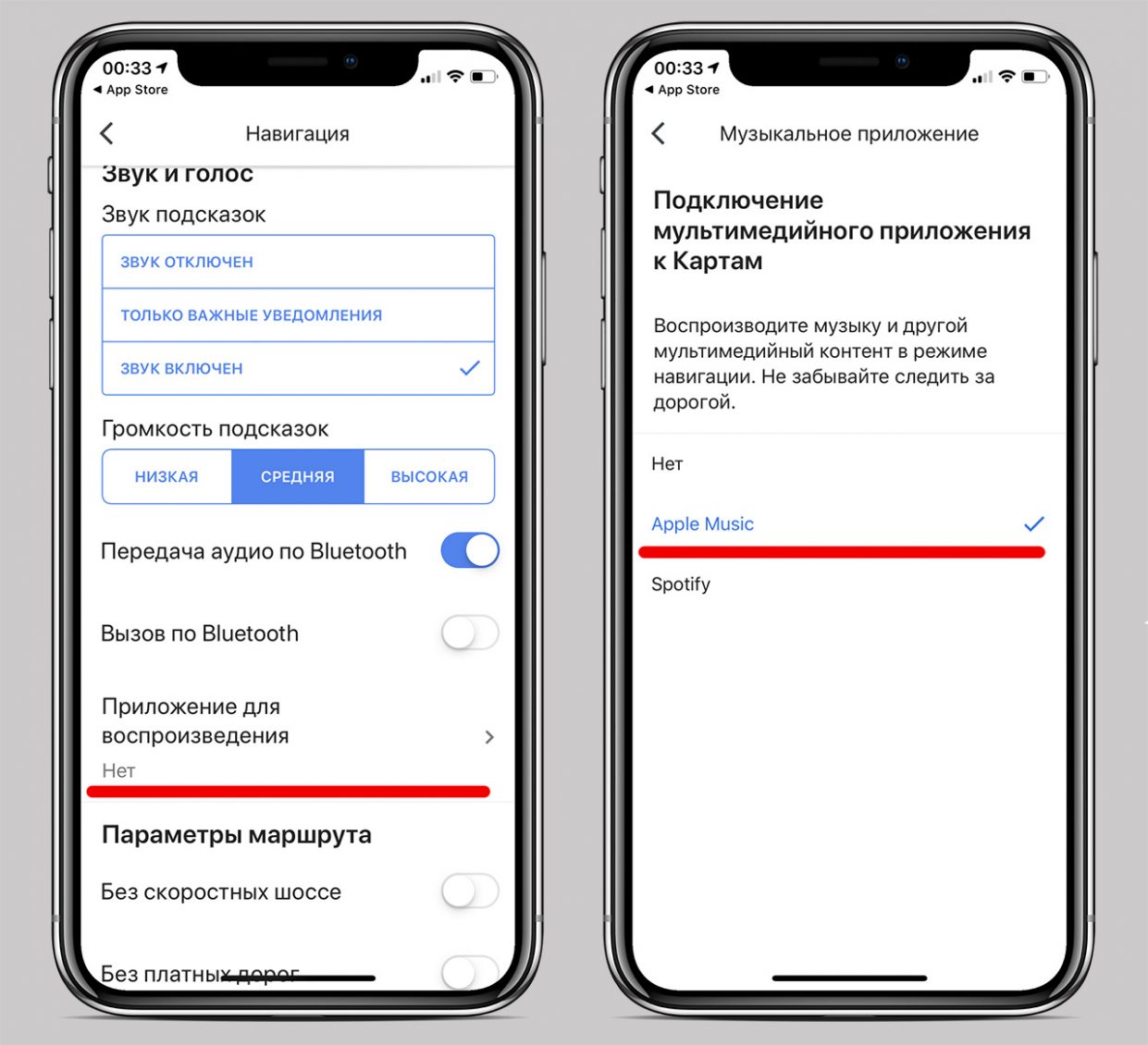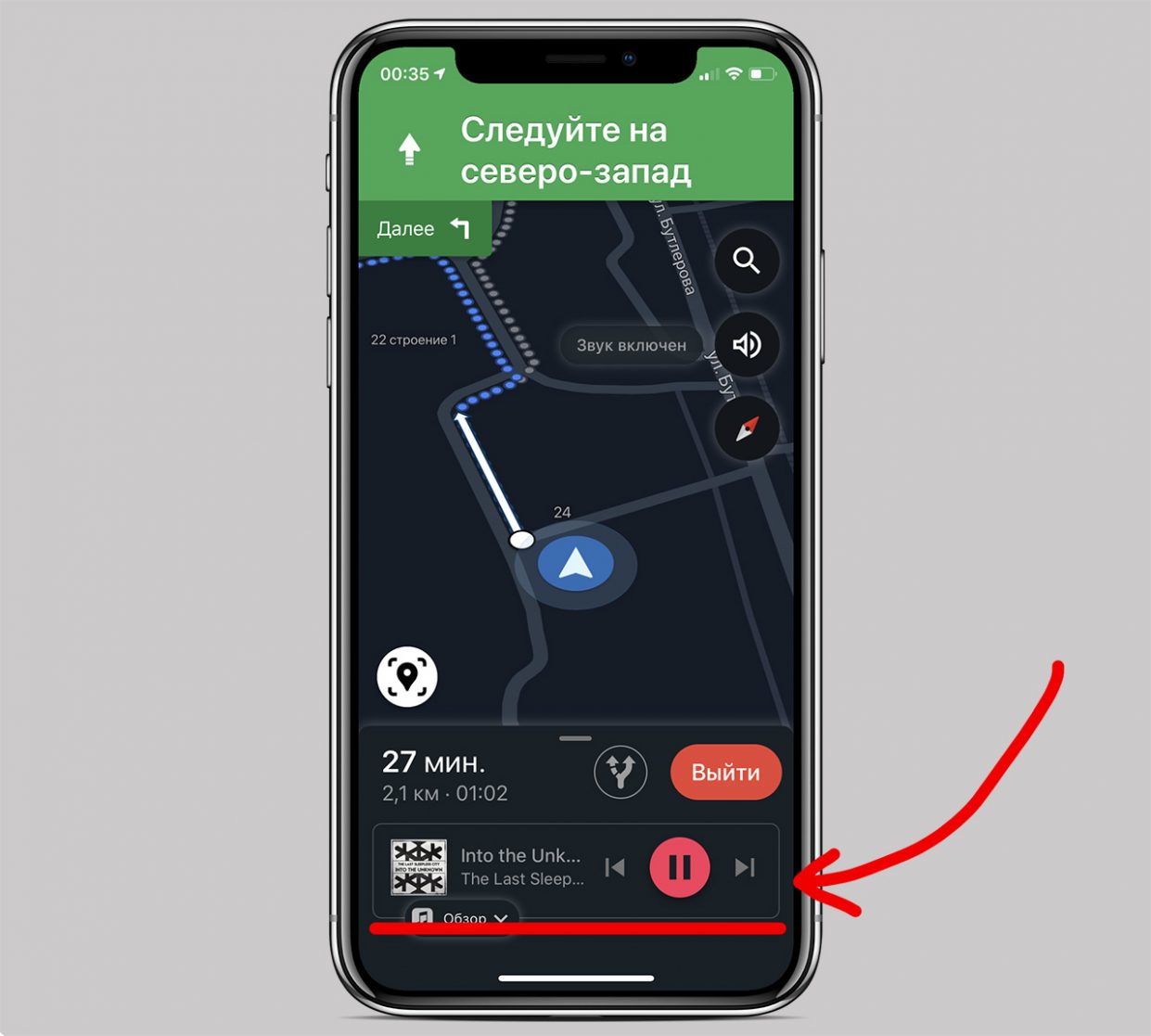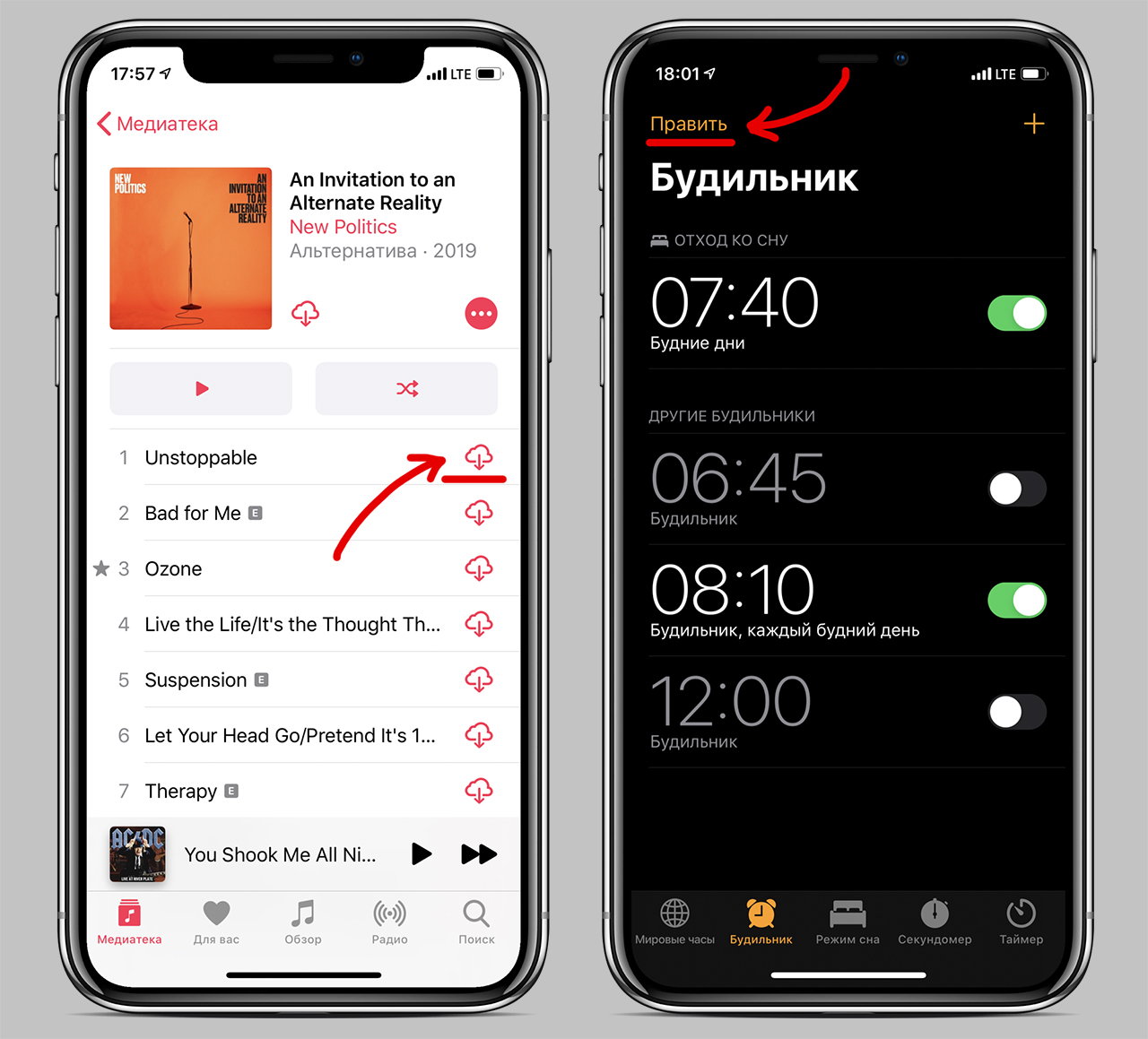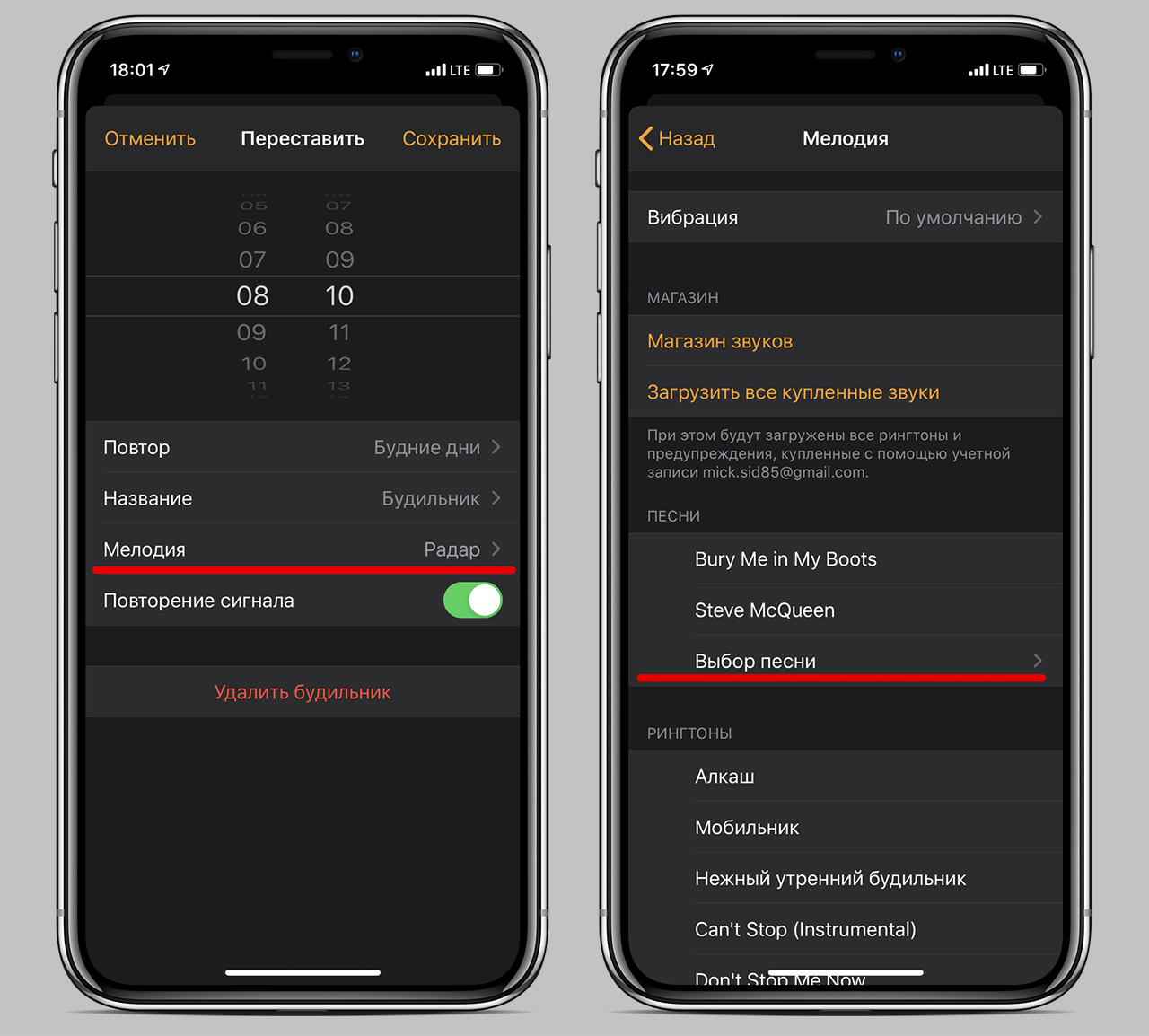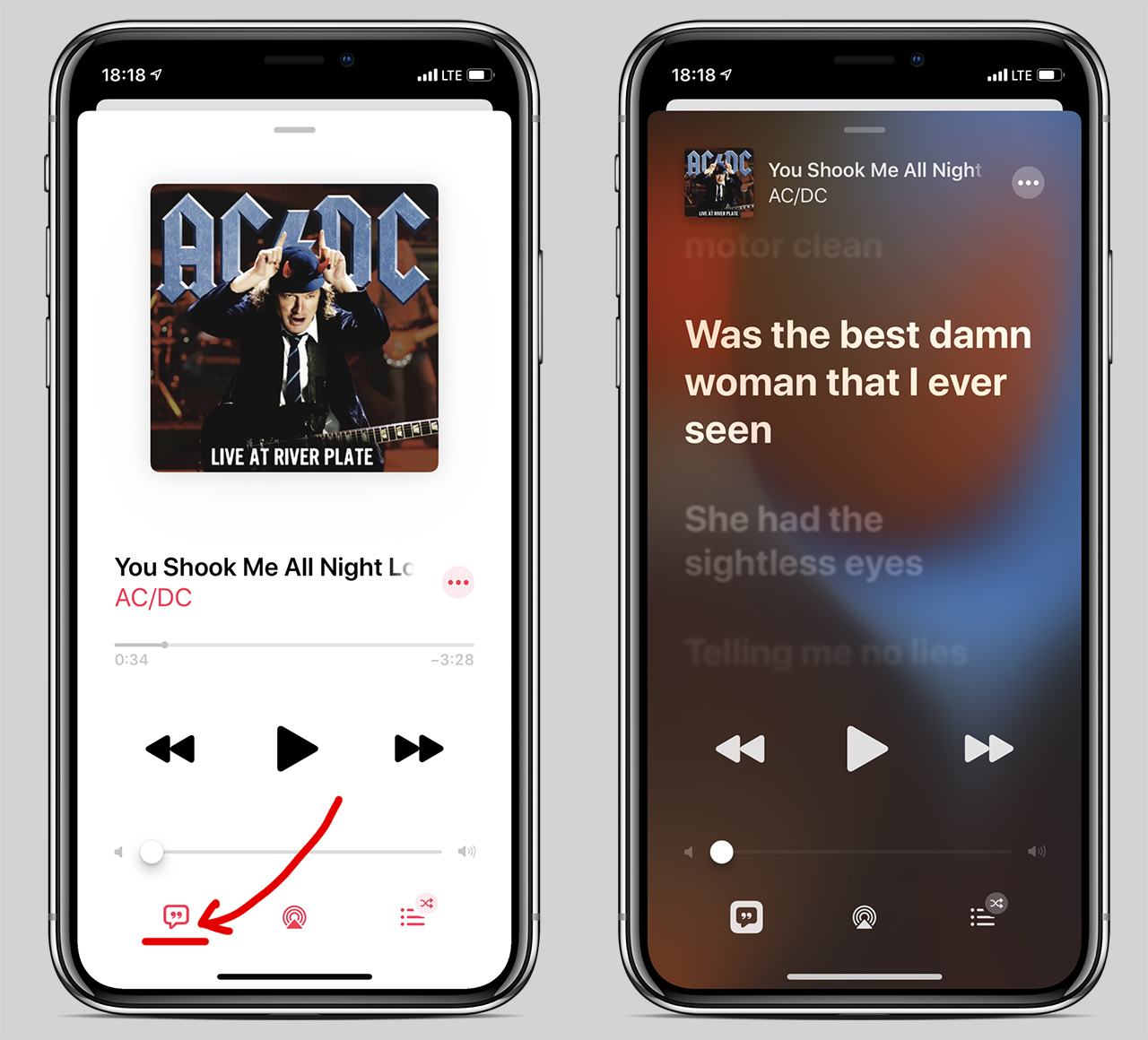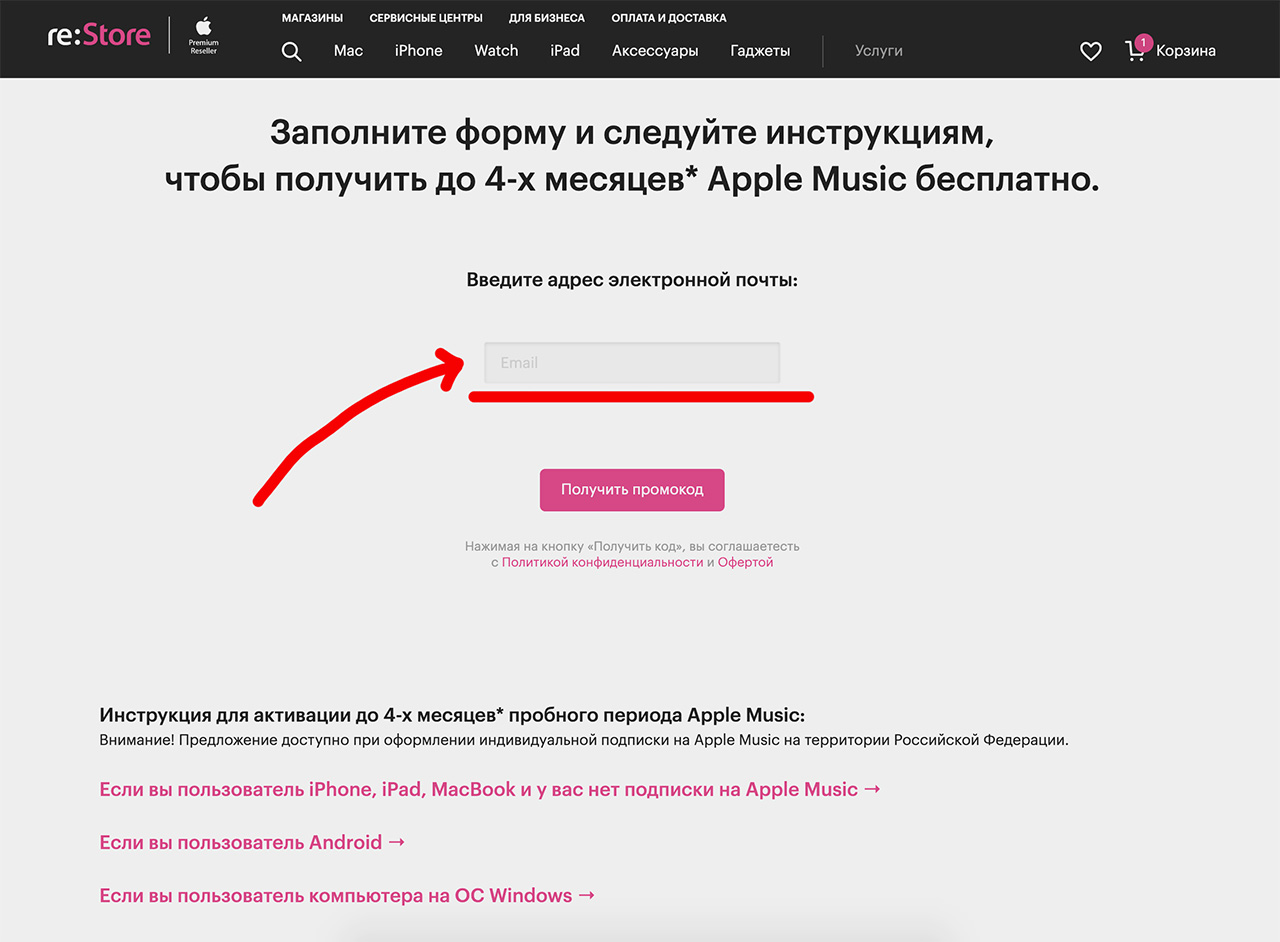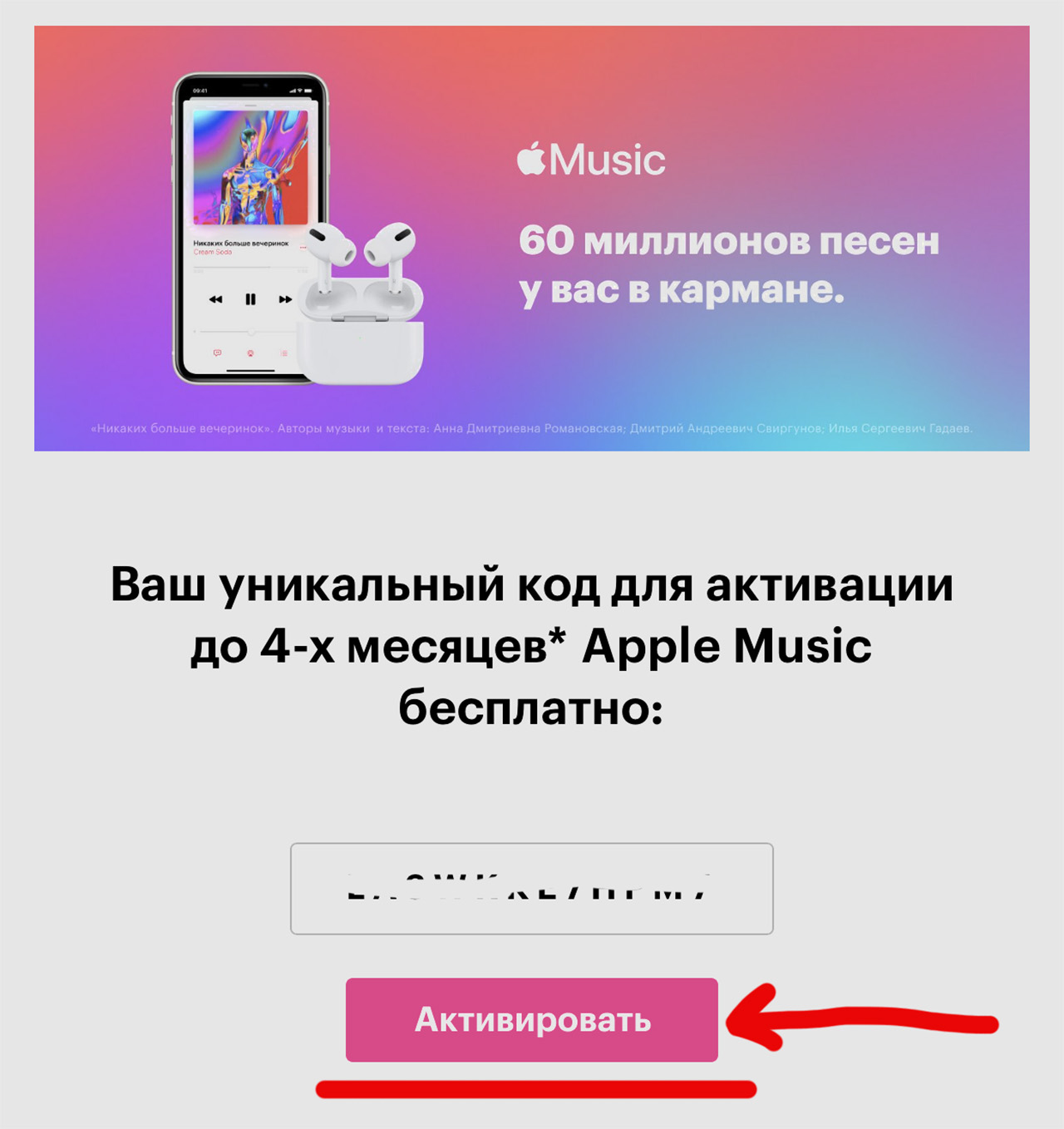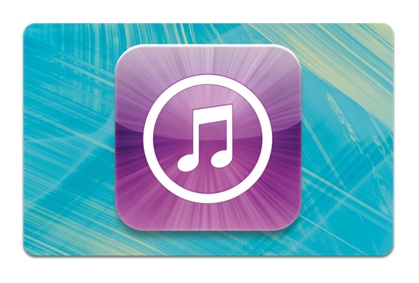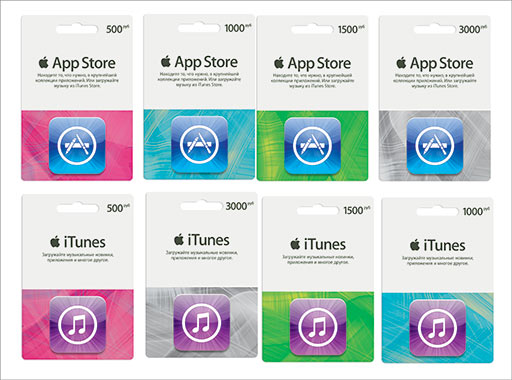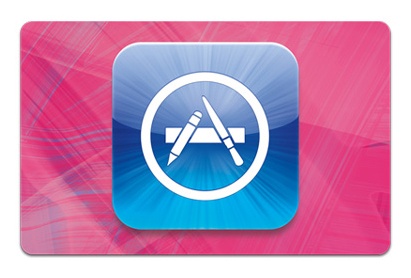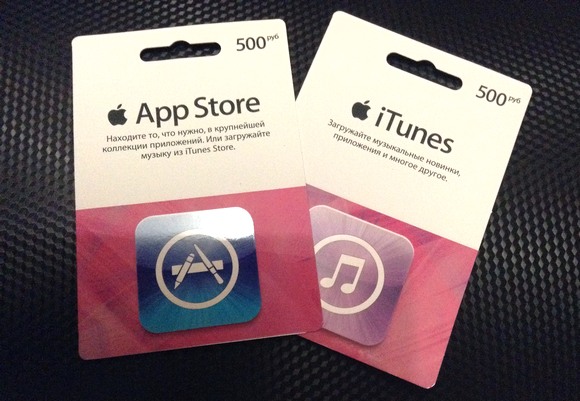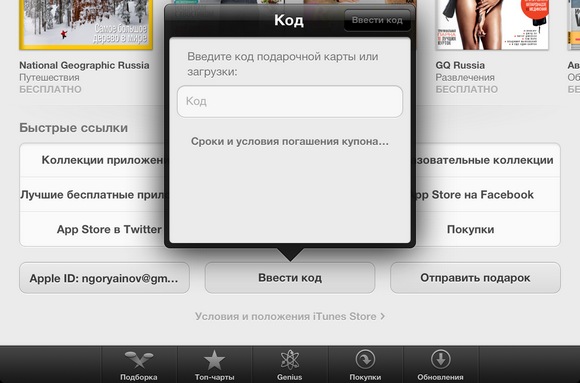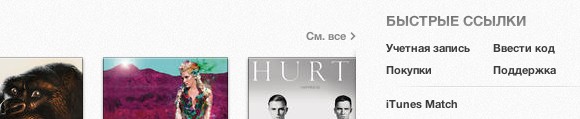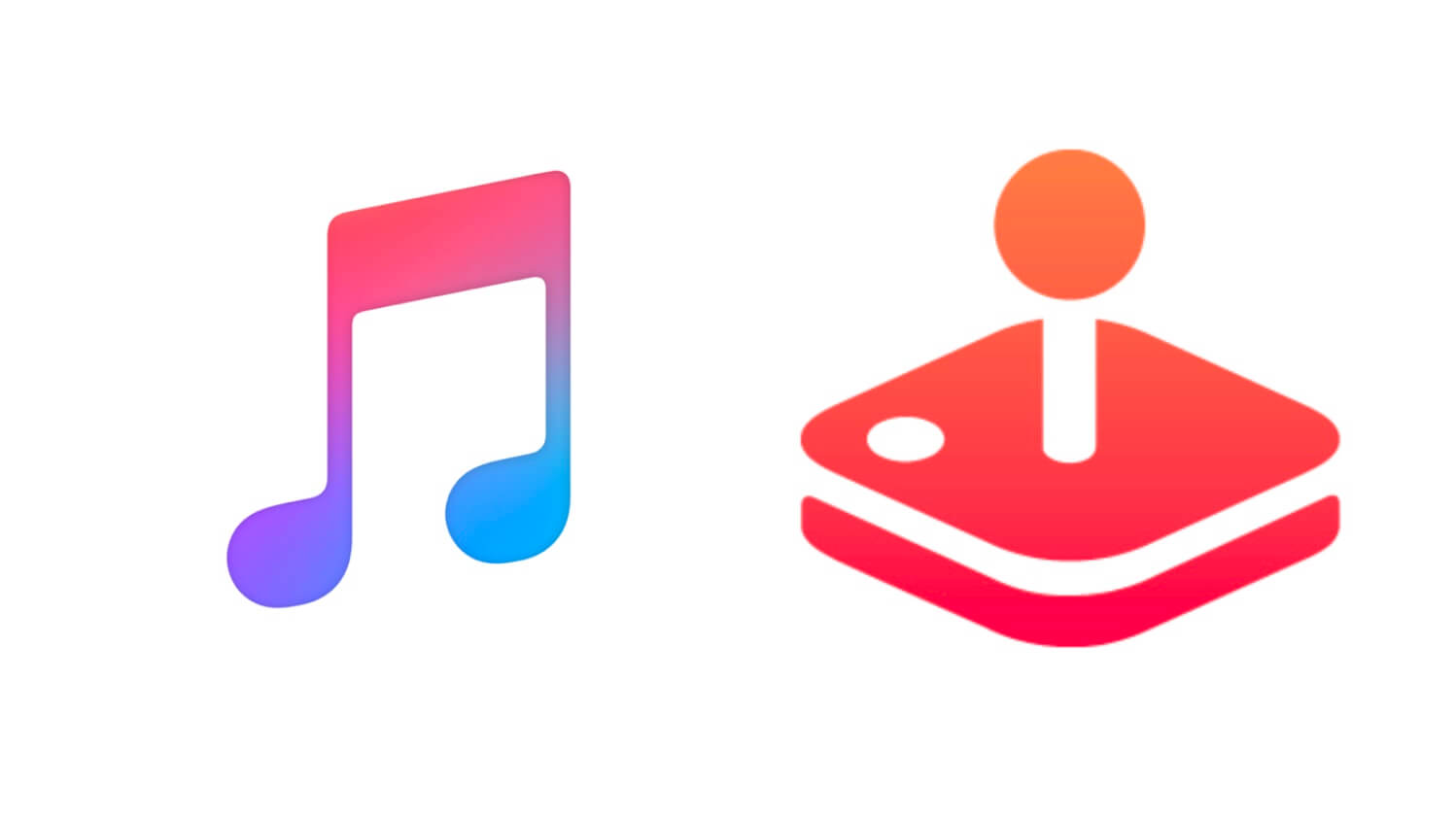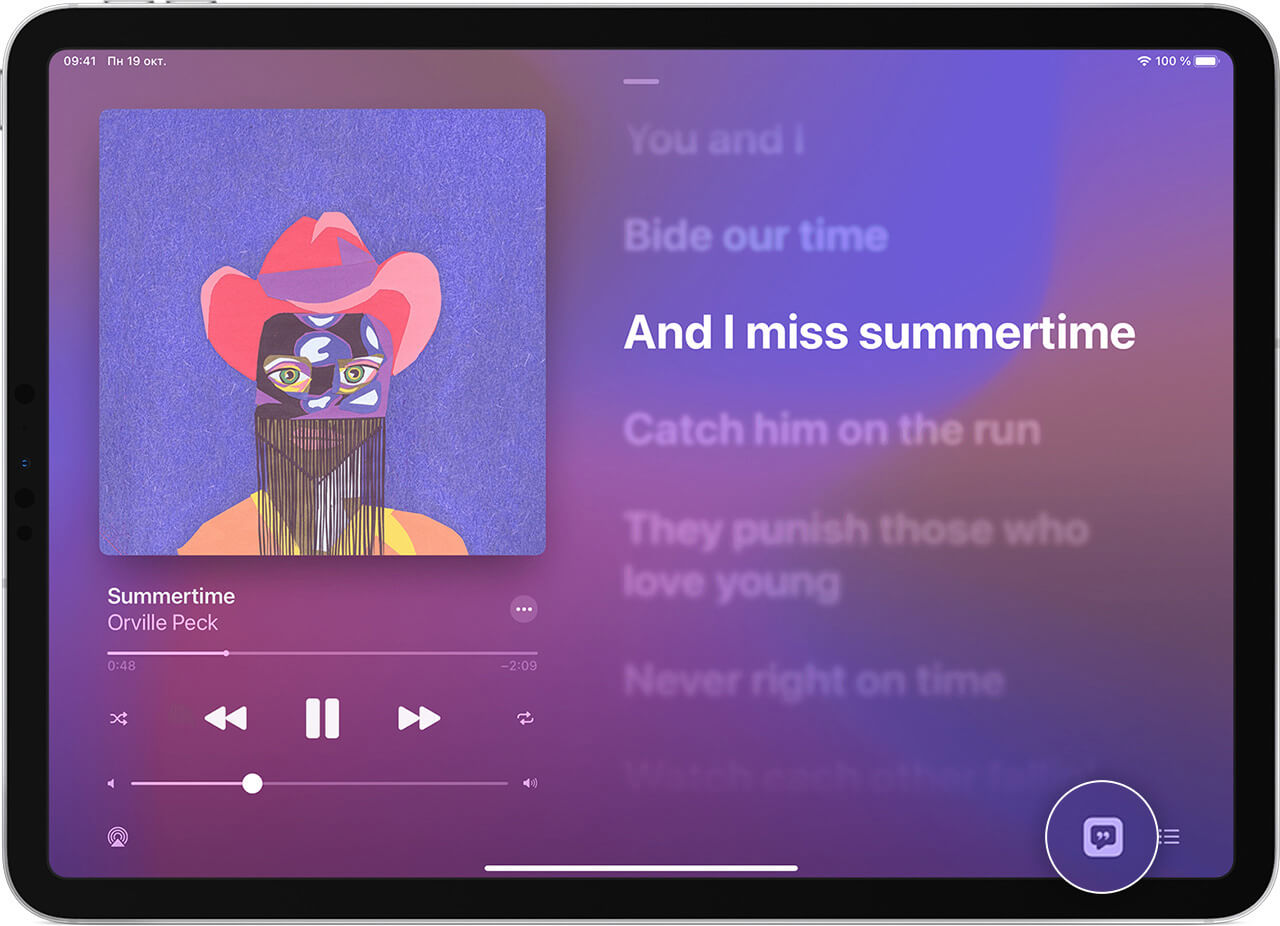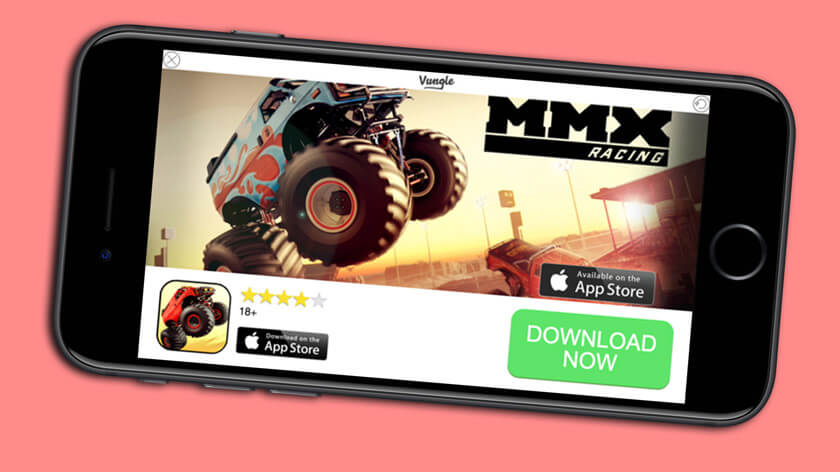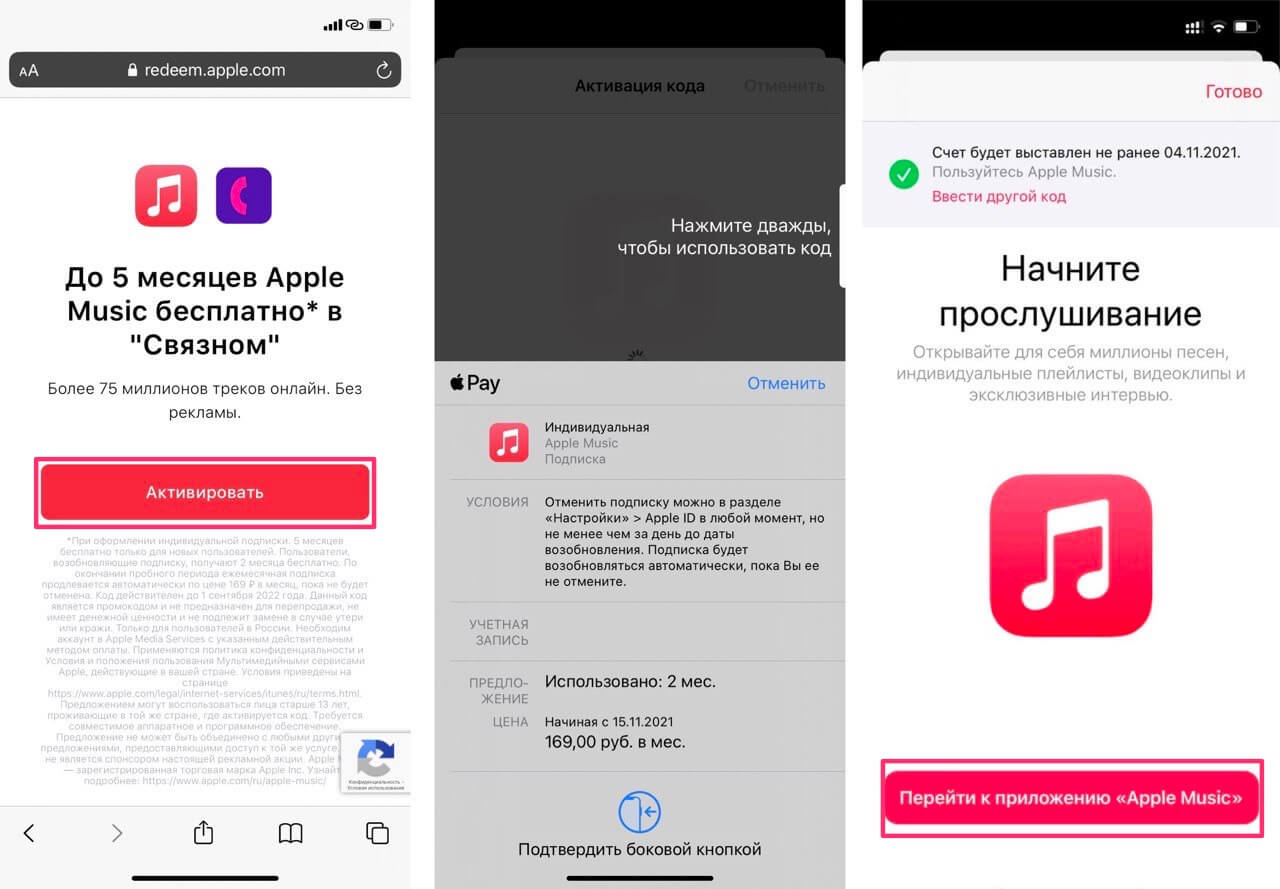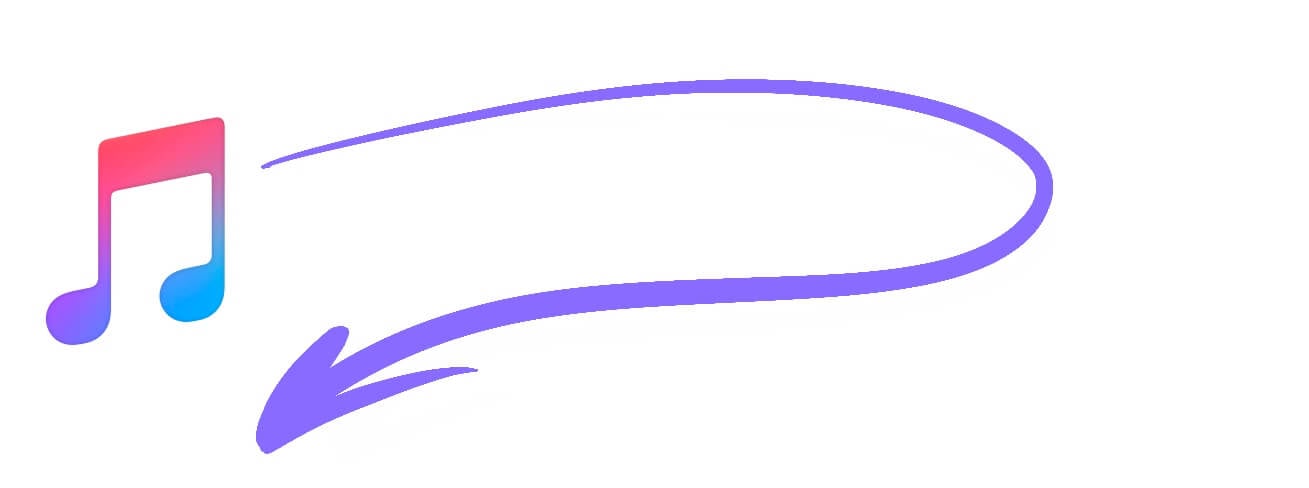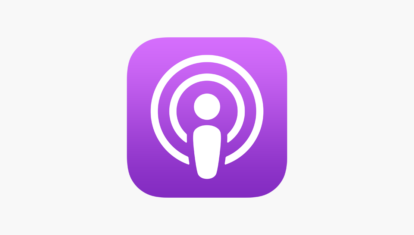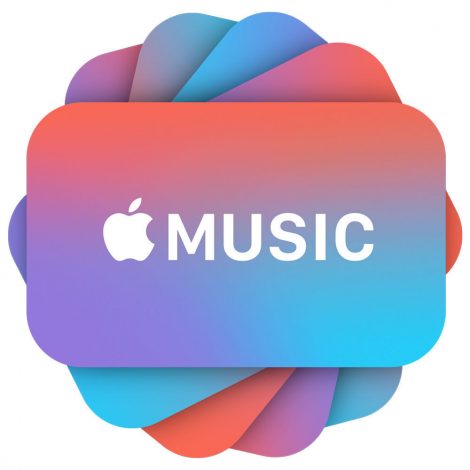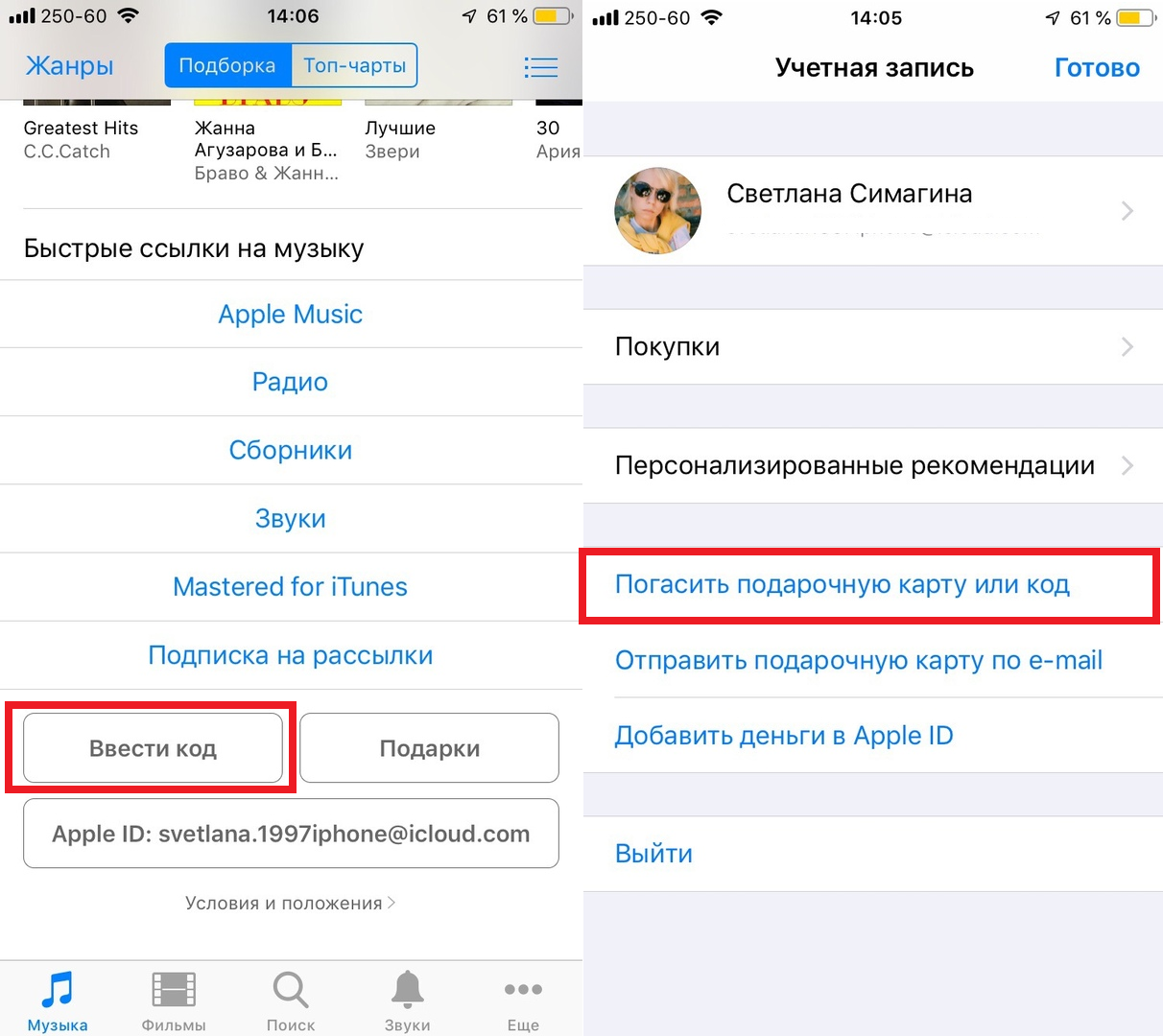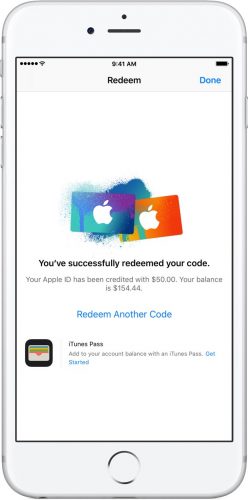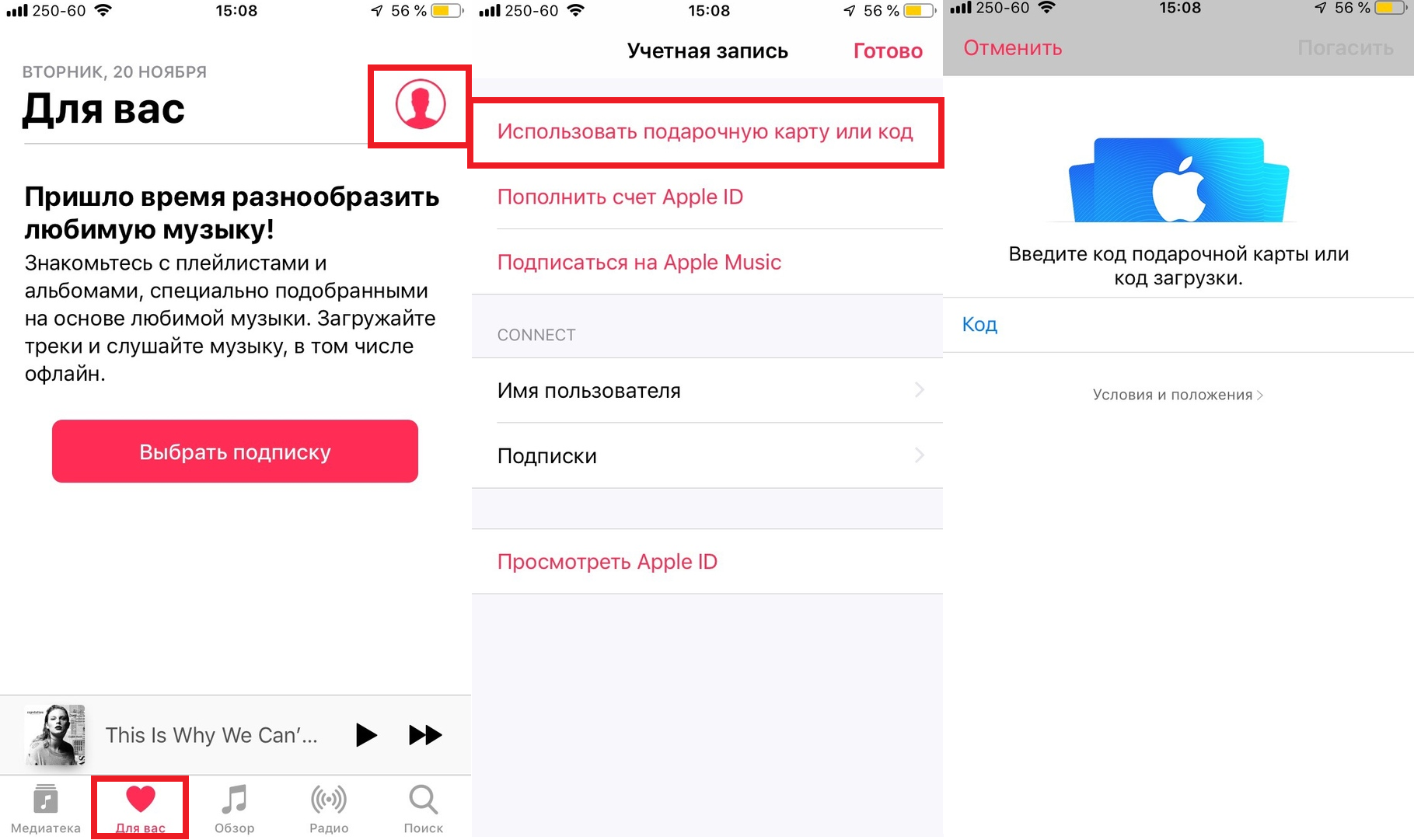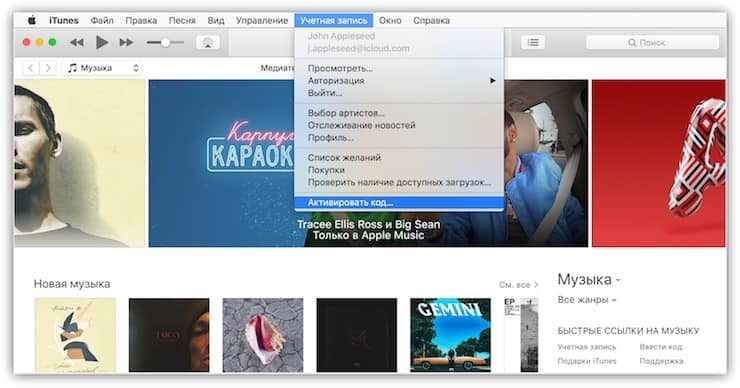подарочная карта или код для apple music
Как получить 4 месяца бесплатной подписки Apple Music, и ещё 7 лайфхаков
Сегодня стриминговым сервисом Apple пользуются миллионы человек по всему миру. Это огромное сообщество, где всех объединяет любовь к музыке.
Большинство из вас тоже есть среди этих миллионов. Каждый день вы надеваете наушники и тапаете на иконку с нотой в своём iPhone. А чтобы разнообразить ваш опыт использования Apple Music, я собрал самые крутые и неочевидные фишки.
Одна из них – как получить на халяву 4 месяца подписки Apple Music*.
*только для новых пользователей Apple Music.
1. Слушайте новую музыку, которая вам обязательно понравится
В Apple Music есть специальный плейлист, в котором автоматически собирается музыка по вкусу. Алгоритмы Apple подбирают 25 треков из более 60 млн. композиций, ориентируясь на то, что вы обычно слушаете.
Этот плейлист так и называется: «Новая музыка». Чтобы его увидеть, запустите Apple Music и перейдите во вкладку «Для вас».
Этот плейлист обновляется раз в неделю в полночь с четверга на пятницу. Так что каждую неделю вы получаете пачку новой музыки.
2. Выравнивайте громкость всех треков
Бывает так, что песни в медиатеке имеют разную громкость: только что звук был нормальным, а уже на следующем треке надо или прибавлять, или убавлять громкость для комфортного прослушивания.
В Apple Music есть функция выравнивания громкости, которая работает автоматически. Вот как включить её на iPhone:
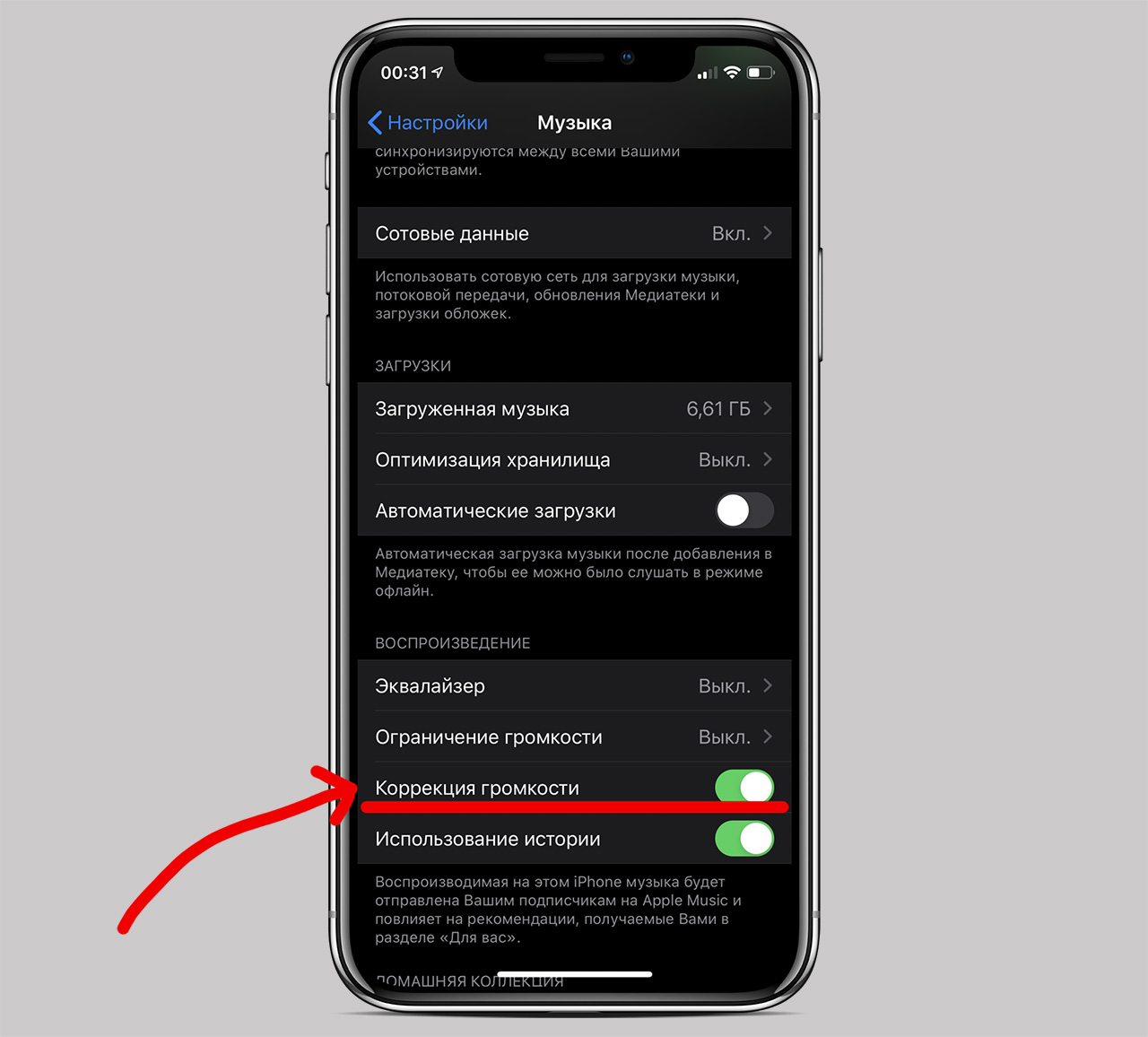
Откройте Настройки – Музыка, затем активируйте переключатель Коррекция громкости в блоке Воспроизведение.
На Mac тоже можно включить эту опцию. Запускаете Apple Music, далее Настройки – Воспроизведение из строки меню и активируете опцию Коррекция громкости.
Теперь вы избавлены от неожиданных скачков громкости в разных треках.
3. Включайте уведомления о новых альбомах
Эта функция уведомляет о выходе новых альбомов любимых исполнителей.
Как только альбом появляется в доступе, приходит соответствующее оповещение. Нажав на него, вас сразу перекинет на трек-лист.
Чтобы включить такие уведомления, откройте Apple Music на iPhone, перейдите во вкладку «Для вас» и нажмите на иконку профиля в правом верхнем углу. Далее включите тумблер «Артисты и телешоу» в разделе Уведомления.
Теперь вы будете оперативно узнавать о новых релизах любимых исполнителей.
4. Создайте плейлист с любимыми треками по версии Apple Music
Вы можете получить уникальный плейлист с любимыми треками за прошедший год. Это можно сделать как в web-версии Apple Music, так и прямо со смартфона.
Переходите по этой ссылке, авторизуйтесь в Apple Music. Затем просто нажмите на кнопку «Получить микс Мой год», и сотня самых прослушиваемых песен добавятся в вашу медиатеку.
Чуть ниже на этой странице можно собрать такой же плейлист и за другие года. Вспомните, что вы слушали в 2016, например?
5. Добавьте плеер Apple Music в Google Карты на iPhone
Многие используют свой iPhone в качестве навигатора, пользуясь Google Картами. И, чтобы не отвлекаться на переключение треков в Apple Music, можно включить виджет с плеером прямо в навигационном интерфейсе.
Чтобы это сделать, нужно в Google Картах открыть боковое меню, пройти по пути Настройки – Навигация – Приложение для воспроизведения и выбрать плеер Apple Music.
За эту фишку нужно сказать спасибо создателям приложения Google Карты.
6. Устанавливаем любую песню из Apple Music на будильник
Чтобы просыпаться под любимый трек, у вас должна быть действующая подписка на Apple Music.
Теперь нужно сохранить желаемый трек на iPhone для прослушивания без подключения к сети.
Далее переходите в приложение Часы, вкладка Будильник. Жмёте Править, выбираете нужный будильник, далее раздел Мелодия и пункт Выбор песни.
Теперь осталось только найти сохранённый трек из списка или с помощью поиска. Таким образом можно настроить сколько угодно будильников, каждый со своей песней.
7. Как спеть вместе с любимым исполнителем на iPhone
В Apple Music можно посмотреть текст практически любой песни. Таким образом, можно следить за словами и подпевать любимому артисту, даже не зная слов.
Включите воспроизведение любого трека в Apple Music, нажмите на миниплеер, а затем на иконку с запятыми в левом нижнем углу.
Ещё одна фишка – можно перематывать текст, и песня тоже промотается до того места, где вы остановитесь. Удобно, если хочется сразу перейти к припеву.
Бонус. Получите 4 месяца бесплатной подписки Apple Music
Не секрет, что Apple Music – удовольствие платное: 169 руб. в месяц стоит доступ к миллионам треков. Если вы ещё не решились оформить подписку и ждёте знака, то вот он.
При оформлении подписки впервые, Apple даёт возможность пользоваться стриминговым сервисом 3 месяца абсолютно бесплатно. Но есть лайфхак, который добавляет ещё один, четвёртый бесплатный месяц. Почти полгода халявного использования Apple Music, это ли не радость?
Для пользователей, которые уже ранее израсходовали бесплатные 3 месяца, но не продлили подписку за деньги, предоставляется один месяц бесплатно.
Если вы уже являетесь подписчиком Apple Music, этот лайфхак не сработает.
Подарочные карты App Store и iTunes Store в России. Инструкция по применению
В канун Нового года некоторые россияне могут обнаружить «под ёлкой» не только новый гаджет Apple, но и симпатичную, на первый взгляд бесполезную карточку с логотипами iTunes или App Store. Вокруг этих милых картонок витает столько опасных мифов и домыслов, что мы решили бороться с невежеством соотечественников — в том числе и консультантов крупнейших ритейлеров страны.
Пора раз и навсегда разобраться, в чем суть Gift-карт от Apple, чем они отличаются друг от друга, откуда берутся деньги на счету и как не потерять их спустя 10 секунд после совершения покупки в магазине.
Начнем с простых вещей. Подарочная карта iTunes Store — это возможность приобретать любой виртуальный контент в абсолютно всех цифровых магазинах компании: iTunes Store, App Store, iBookstore и Mac App Store. Номинал российских подарочных карт Apple исчисляется в рублях и равняется цене, которую вы должны уплачивать за карту на кассе или через авторизированных партнёров Apple.
Иными словами, карта с номиналом 500 рублей должна стоить на кассе ровно 500 рублей. На счёт пользователя Apple, активировавшего такую карту, мгновенно перечисляется полная сумма номинала. Купили карту на 1000 рублей — получили ровно 1000 рублей на баланс своего аккаунта Apple ID. Если что, ваш Apple ID — это логин/пароль, вводимый при покупке чего-либо в App Store. Он универсален для всех магазинов.
Что можно приобрести на баланс карты iTunes Store:
Что нельзя приобрести на баланс карты iTunes Store:
Номиналы российских подарочных карт iTunes Store составляют 500, 1000, 1500 и 3000 рублей. Каждому номиналу соответствует определенный цвет узора на сопроводительной документации. Узнать номинал карты можно в ее правом верхнем углу.
Теперь переходим к интересному моменту. Для российского рынка Apple выпускает две разновидности подарочных карт: подарочная карта iTunes (iTunes Gift Card) и подарочная карта App Store (App Store Gift Card). Они отличаются логотипами и текстом, а также имеют раздельные стойки и места размещения. Т.е., в абсолютном большинстве магазинов на одной полке вы найдете отдельный ряд подарочных карт iTunes и отдельный ряд подарочных карт App Store. Учитывая наличие одного общего аккаунта для всех цифровых магазинов, покупатель может легко растеряться. Какая карта подходит для покупки музыки, а какая – для приложений? Ответ следующий:
Подарочные карты App Store и iTunes Store АБСОЛЮТНО ОДИНАКОВЫ
На номинал карты с логотипом App Store вы можете запросто купить музыку и фильмы в iTunes. И наоборот, за баланс карты с логотипом iTunes вы можете свободно покупать любые приложения. Иными словами, разница между картами App Store и iTunes Store заключается лишь в картинке на картонке. Получается, что…
Деньги с любой из этих карт можно тратить на ЛЮБОЙ КОНТЕНТ без ограничений между магазинами
Не дайте себя обмануть! Консультанты ведущих российских ритейлеров, в том числе авторизованных, в абсолютном большинстве либо ничего не знают о принципе работы подарочных карт iTunes, либо намеренно вводят покупателя в заблуждение, заставляя того купить карты обоих видов. Насаждаемая логика проста: мол, на карту iTunes можно купить только музыку, а на карту App Store — только приложения. Некоторые консультанты считают, что на карту iTunes можно покупать абсолютно всё, а на карту App Store — исключительно одни программы. И наоборот. У каждого — своя сказка.
Так или иначе, не поддавайтесь чужому невежеству и делайте выбор между подарочными картами iTunes или App Store только на основе их номинала, а не их дизайна, названия или доводов сотрудников магазина. Помните: какую бы карту вы не купили, деньги с ее счета вы сможете свободно потратить в любом цифровом магазине Apple.
А теперь — самая важная деталь. После обращения в кассу и оформления покупки подарочной карты iTunes или App Store,
Ни в коем случае не выбрасывайте КАССОВЫЙ ЧЕК!
16-значный буквенно-числовой код, который потребуется ввести для зачисления денег на счёт, не напечатан на красивой картонке, которую вы несёте на кассу. Код выдается и печатается прямо на кассовом чеке при покупке. На прямоугольном картоне с красивыми логотипами, текстом и картинками нет никакого «защитного слоя», который надо тереть монеткой. В какой-то степени, эта вещь бессмысленна сама по себе. Покупая подарочную карту, вы покупаете код на чеке и сопроводительную картонку со справочной информацией.
При выходе из магазина у вас будет две вещи — та самая картонка с номиналом карты и чек. Выбросить можно ТОЛЬКО картонку. Без чека вы потратите деньги впустую. Поэтому, если вы собираетесь дарить физическую подарочную карту iTunes или App Store, обязательно подарите и кассовый чек, полученный после ее покупки.
Для активации подарочной карты App Store и iTunes Store нужно открыть либо iTunes на компьютере, либо App Store или iTunes Store на любом устройстве на iOS.
iOS: найдите пункт «Ввести код» в самом низу окна App Store или iTunes Store. Введите код с чека и подтвердите пароль к аккаунту, на счет которого хотите внести средства.
iTunes для PC/Mac: откройте iTunes Store и выберите пункт «Ввести код» в меню справа. Введите код с чека и подтвердите пароль к аккаунту, на счет которого хотите внести средства.
Купить рублёвую подарочную карту iTunes Store можно не только в магазинах страны, но и через онлайн-партнёра Apple — QIWI, а также напрямую через российские iTunes и App Store. В последнем случае сумма подарочной карты будет списываться с банковского счета, привязанного к вашему аккаунту Apple ID. Преимущество онлайн-покупки — в сохранности кода и возможности вручную задавать денежный номинал. Минус — такой код не купишь без карты банка, да и дарить его не очень интересно (без красивой картонки!). Выбор варианта за вами.
Как получить бесплатную подписку на Apple Arcade и Apple Music на 5 месяцев
У компании Apple отлично получается делать технику, с этим спорить сложно. Но вот по поводу сервисов у многих возникают вопросы. Думаю, каждый из вас знает людей, которые регулярно обновляют свои айфоны или планшеты и при этом не пользуются ни одним из сервисов. Apple Music, Apple TV+, — нет, спасибо. Spotify и Кинопоиск — вот то, что мне нужно. И если с ненавистниками яблочных смартфонов, планшетов и других гаджетов можно долго спорить, то на счет сервисов от Apple у этих ребят есть железные аргументы. На днях в сети появилась новость о том, что компания Связной совместно с Apple предлагает 5 месяцев бесплатной подписки на сервисы Apple Music и Apple Arcade.
Бесплатная подписка на Apple Music и Apple Arcade на 5 месяцев.
Плюсы и минусы Apple Music
Почти каждая песня в Apple Music содержит текстовое сопровождение. Также, начиная с iOS 13, слова песни показываются в режиме караоке, что очень удобно для слушателя. В любой момент по тапу на конкретной строке или слове композиция начинает играть в нужном месте. Здесь с Apple не может конкурировать ни один стриминговый сервис.
Режиму караоке в Apple Music нет равных
Да и в Купертино сидят далеко не дураки. Все понимают, что Apple интегрирует свои сервисы глубоко в систему так, что их даже не выбирают. Компания Apple буквально заставляет нас подписываться на них. Не так давно мы уже рассказывали о том, почему вам следует остаться на Apple Music и не переходить на Spotify. Рекомендую к прочтению.
Что такое Apple Arcade
Apple Arcade — сервис игровой подписки для мобильных, настольных и прочих устройств от компании Apple. В принципе играть можно и без подписки на этот сервис, тем более, что игр там мало, однако и здесь в Apple приготовили для нас несколько пряников. Расставили ловушки, так сказать. Во-первых, подписка на сервис Apple Arcade позволяет полностью избавиться от рекламы и встроенных покупок во всех играх. Это уже огромный плюс.
Apple Arcade дарит бесплатную подписку новым пользователям на 5 месяцев.
Современные игры буквально кишат рекламными вставками, от которых нельзя отказаться. Это раньше можно было заплатить 600 рублей за крутой проект и наслаждаться крутой графикой и интересным сюжетом. Сейчас все гораздо сложнее. Каждому разработчику выгоднее вставить несколько рекламных банеров, чем позволить пользователю заплатить один раз. Рекламу то вы будете видеть каждый раз, когда играете, а значит, и прибыли отсюда можно извлечь больше.
Во-вторых, мне крайне нравится возможность игры в оффлайн-режиме. Еще пару лет назад я заметил, что если внезапно отключить свой iPhone или iPad от интернета, то оба этих устройства превращаются в кирпич. Мы настолько привыкли к доступу в интернет, что не представляем свою жизнь без него. Допустим, у вас внезапно отключили на айфоне интернет, что вы будете делать? Чем займетесь? Напишите об этом в нашем Телеграм-чате, будет интересно почитать, насколько находчивые у нас читатели.
Если вас раздражает реклама в играх, рекомендуем бесплатную подписку на Apple Arcade на 5 месяцев.
А с подпиской на Apple Arcade появляется отличная возможность для игры в оффлайне. Можно скачать несколько неплохих игр и больше не переживать о том, что нечем будет заняться в самолете или у бабушки на даче.
Подписка на Apple Arcade бесплатно.
Подписывайтесь на нас в Яндекс.Дзен, там вы найдете много полезной информации из мира мобильных технологий, которой нет на нашем сайте.
Для того, чтобы бесплатно подписаться на Apple Music и Apple Arcade на 5 месяцев вам необходимо:
Активация подписки на 5 месяцев на примере Apple Music.
Как подключить Apple Music бесплатно
Совсем недавно появилась новость о том, что Связной запустил акцию, которая позволяет бесплатно подписаться на сервисы Apple Arcade и Apple Music на 5 месяцев. Но следует учесть, что работать это будет только для тех, кто до этого не был подписан на сервис.
А для тех, кто пользовался сервисами ранее, Связной предлагает 2 месяца бесплатной подписки на музыкальный сервис и 4 месяца на Apple Arcade. По заявлению источников, пользователи, которые сейчас подписаны на Apple Music и Apple Arcade не получат ничего. Учтите, что время акции ограничено. Акция может кончиться в любой момент.
Бесплатная подписка на Apple Music здесь.
И здесь есть один интересный нюанс. У меня есть студенческая подписка на Apple Music, но бесплатные 2 и 4 месяца на сервисы согласно этой страницы мне по-прежнему доступны. Однако, когда меня перебрасывает в приложение Музыка для завершении активации, выдает ошибку. Вообще, мне и без того очень нравится, как в Apple относятся к студентам. Мы получаем все плюшки, которые только возможны. MacBook со скидкой — пожалуйста, iPad — без проблем. Хочешь слушать музыку со скидкой — в Купертино только за. Единственное, чего еще хотелось бы — возможность купить телефон со скидкой, но, боюсь, что это невозможно.
Вообще, это не первый раз, когда Apple раздает продленную бесплатную подписку на Apple Music. Помню, как еще два года назад, когда впервые обратился к этому сервису, Елена Темникова (российская певица) на своей страничке опубликовала ссылку, по которой можно было бесплатно подписаться на музыкальный сервис на четыре месяца, в отличие от стандартных трех, что предлагает сама Apple. Думаю, что и эта акция не последняя, но пять месяцев все равно звучит круто.
Новости, статьи и анонсы публикаций
Свободное общение и обсуждение материалов
Лонгриды для вас
Многие пользователи до сих пор в качестве ключа безопасности используют дату рождения детей или имя своей первой любви. Сейчас у Apple существует встроенный менеджер паролей, но хватит ли его для качественной защиты информации?
Все чаще в своих развлечениях мы перебираемся в Интернет. Видеоролики в сети давно заменили нам привычный просмотр телевидиния.Смогут ли подкасы заменить просмотр передач и в чем их приемущество постарались рассказать вам в этой статье.
Кабель для зарядки iPhone нужно выбирать с умом. Это не менее важный компонент, чем адаптер. Мы отобрали для вас только самые лучшие кабели с коннектором Lightning, среди которых вы точно найдёте что-то себе по вкусу
Как активировать подарочную карту iTunes или Apple Music
Если вы не привяжете к своему Apple ID метод оплаты, то не сможете купить место в хранилище iCloud или приобрести музыку, фильмы и сериалы из iTunes Store, приложения из App Store и Mac App Store, книги из iBooks Store и т.д.
В таких случаях вам помогут подарочные карты iTunes или Apple Music
После активации сумма подарочной карты зачисляется на счёт вашего Apple ID, который можно использовать для покупок в виртуальных магазинах Apple.
В данной статье мы расскажем вам о видах подарочных карт, о том, как ими пользоваться, а также как активировать подарочные карты iTunes и Apple Music.
О подарочных картах iTunes и Apple Music
Подарочные карты iTunes и Apple Music можно купить у Apple, PayPal, Amazon, eBay, Best Buy и в других магазинах. Обычно они доступны на суммы 1000, 1500, 3000 рублей и др.
Получить подарочные карты можно в физическом виде или в цифровом через электронное письмо.
На задней стороне карточки находится 16-значный код активации, который всегда начинается с «X».
Активация подарочной карты пополнит счёт вашего Apple ID.
Счёт используется для совершения покупок в iTunes Store, App Store и iBooks Store. Если на счету есть деньги, то он будет использоваться для оплаты в первую очередь. Когда они закончатся – используется ваш сохранённый метод оплаты.
Вы можете использовать свой счёт для покупки следующего:
Счёт аккаунта нельзя использовать для покупки подарочных карт и подарков iTunes.
Примечание: Для некоторых покупок вам придётся привязать метод оплаты, даже если денег на счету хватает. К примеру, сохранённый метод оплаты необходим для регулярной оплаты хранилища iCloud.
Счёт нельзя использовать для следующего:
Даже если участник Семейного доступа сделает покупку, на которую будет хватать денег на счету у организатора, деньги спишутся через его сохранённый метод оплаты, а не со счёта.
Если участник Семейного доступа, у которого на счету есть деньги, что-нибудь купит, то деньги будут списаны с его счёта.
Подарочную карту Apple Music можно использовать для следующего:
Как активировать подарочные карты на iPhone и iPad
1) Откройте iTunes Store или App Store на своём устройстве с iOS.
2) В iTunes Store просто пролистайте вниз и нажмите Ввести код, а в App Store зайдите на страницу своего профиля и нажмите Погасить подарочную карту или код.
3) Войдите в свой Apple ID, который вы используете для покупок.
Примечание: Быстро перейти к активации подарочной карты можно по ссылкам ниже:
Если ваше устройство поддерживает 3D Touch, вы можете сильнее нажать на иконку iTunes Store или App Store и выбрать вариант Ввести код в появившемся на домашнем экране меню.
4) Выберите, хотите ли вы ввести код вручную или же просканировать карту:
Когда подарочная карта будет активирована, на экране появится обновлённый баланс вашего счёта. Если вы попытаетесь активировать уже использованную карту, появится сообщение об ошибке.
Когда вы активируете подарочную карту Apple Music, вам будет предоставлен выбор: пополнить счёт iTunes или активировать подписку Apple Music.
Вот что произойдёт, если вы выберите подписку Apple Music:
Если вы никогда не покупали подписку Apple Music, то вместе с месяцами, указанными на подарочной карте, получите ещё 3 бесплатных месяца в подарок.
5) В правом верхнем углу нажмите Готово, чтобы завершить процесс.
Если вы хотите активировать ещё одну подарочную карту, нажмите Погасить другой код.
Примечание: Если вы получили подарочную карту в электронном письме, нажмите на ссылку Погасить сейчас прямо в нём.
Просмотреть информацию о своём балансе в iTunes Store или Apple Music можно следующим образом:
Баланс вашего счёта обновляется автоматически после активации подарочных карт. Если этого не происходит, попробуйте выйти и снова зайти на свой Apple ID на всех устройствах.
Как активировать подарочную карту в приложении Музыка
1) Откройте приложение Музыка на своём устройстве с iOS.
2) Выберите вкладку Для вас внизу экрана.
3) Нажмите на свой профиль в правом верхнем углу экрана.
4) Выберите Использовать подарочную карту или код.
5) Просканируйте код на карте или введите его вручную, а затем нажмите Погасить.
7) Когда код будет погашен, нажмите Готово.
Как активировать подарочную карту Apple Music на Android
1) Откройте приложение Apple Music на своём устройстве с Android.
2) Нажмите значок Меню в верхнем левом углу.
3) Выберите свой Apple ID.
4) Нажмите Погасить.
5) Введите код с подарочной карты и ещё раз нажмите Погасить.
Как активировать подарочную карту на Mac и ПК с Windows
1) Откройте программу iTunes на своём Mac или ПК с Windows.
2) В меню слева выберите Музыка, Фильмы, Сериалы или Приложения, а затем выберите вкладку Магазин вверху окна.
3) Нажмите Погасить/Активировать в правой части окна.
Примечание: Вы также можете выбрать вариант Активировать код в меню Учётная запись на панели сверху.
Быстро активировать подарочные карты можно по следующим ссылкам:
4) Введите пароль от своего Apple ID, а затем нажмите клавишу Return или Enter на клавиатуре.
5) Выберите сканирование или ручной ввод кода.
6) Нажмите Погасить.
Вы сможете зачислить деньги с подарочной карты на свой счёт или же активировать подписку Apple Music. После этого на экране появится обновлённый баланс.
7) Нажмите Готово.
Чтобы активировать подарочную карту iTunes в iBooks или App Store на Mac: